位置允许您以比以前更少的步骤重新定位幻灯片上的对象。通过每个功能设置中的各种选项,您可以微调对象在幻灯片上的位置。
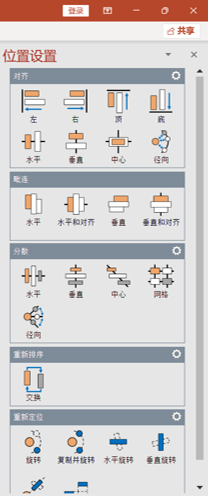
对齐对象
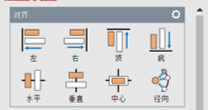
与边缘对齐

假设我们要定位下面显示的三个形状以使它们重叠。
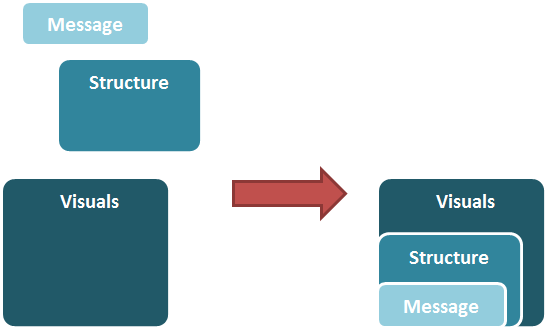
首先,我们在带有文本“视觉对象”的形状上,这是我们想要对齐的参考对象。接下来,我们使用 选择其余对象。通过单击 ,我们可以将所有其他对象与“视觉对象”形状的左侧视觉边缘对齐,如下所示。单击 ctrl 并单击左对齐
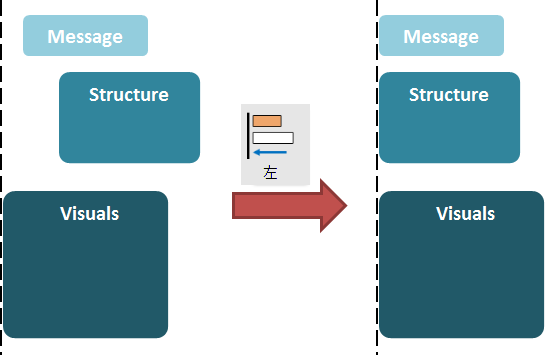
我们继续单击以将所有其他对象与“视觉对象”形状的底部对齐。底端对齐
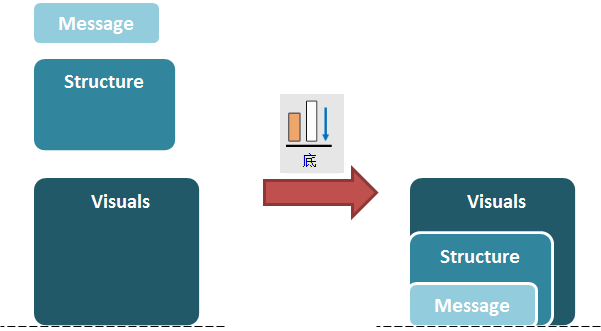
同样,“顶部”和“右对齐”功能将其余对象分别与第一个单击的对象(参考对象)的顶部和右侧对齐。
与轴对齐
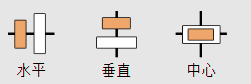
假设现在您要按特定对象的中心对齐组件对象,而不是其边缘,如下所示。
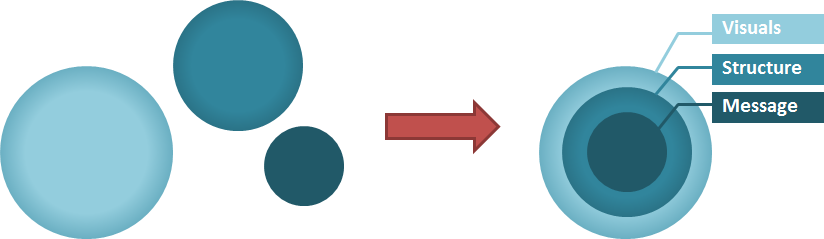
我们可以通过使用“与轴对齐”函数来执行此操作。
单击以选择最大的圆作为参考对象。用于选择其余对象。单击 可将所有其他对象水平对齐到参照对象的中心。
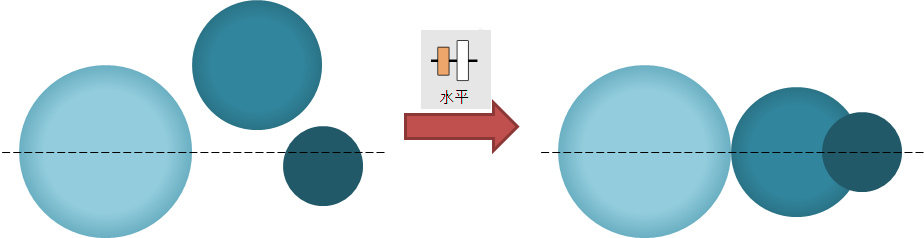
然后,我们单击以将所有其他对象垂直对齐到参考对象的中心。
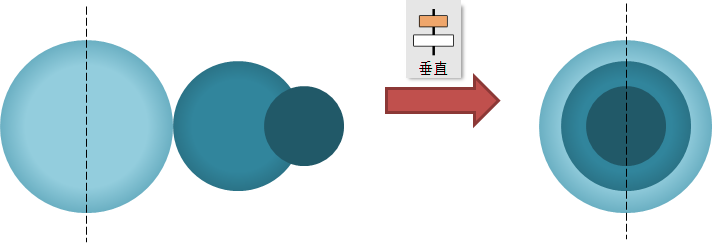
现在添加一些标签来创建我们的关系图。

居中对齐是“水平对齐”和“垂直对齐”的组合。对于前面的示例,我们本可以在一个步骤中实现我们想要的相同结果。
径向对齐

径向对齐使每个选定对象与参考对象的中心之间的距离相等。
径向对齐使用第一个选定对象作为参考对象。参考对象的中心是计算所有距离的原点。 计算第二个选定对象的中心与原点之间的距离,并将其他选定对象与相同的距离对齐。径向对齐
例如,我们希望通过围绕主要主题以固定距离对齐支撑点来创建径向列表。为此,请首先选择引用对象,这是主要主题。接下来,选择一个支撑点以固定对齐距离。然后,选择要对齐的对象并单击 。径向对齐
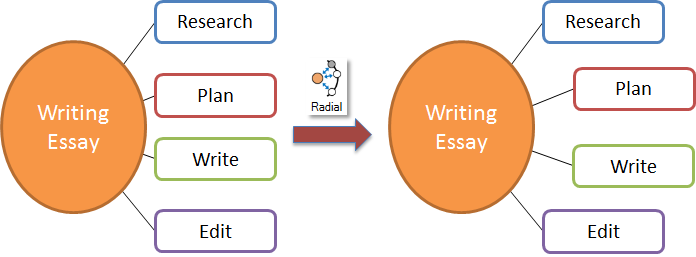
对齐设置
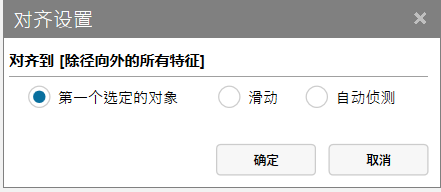
对齐功能带有多种设置。前面的示例使用选项的默认值,即 对齐到第一个选择对象
使用该设置会将所有对象与幻灯片对齐作为参考。下面显示了有关如何将对象与幻灯片对齐的指南。 幻灯片边缘
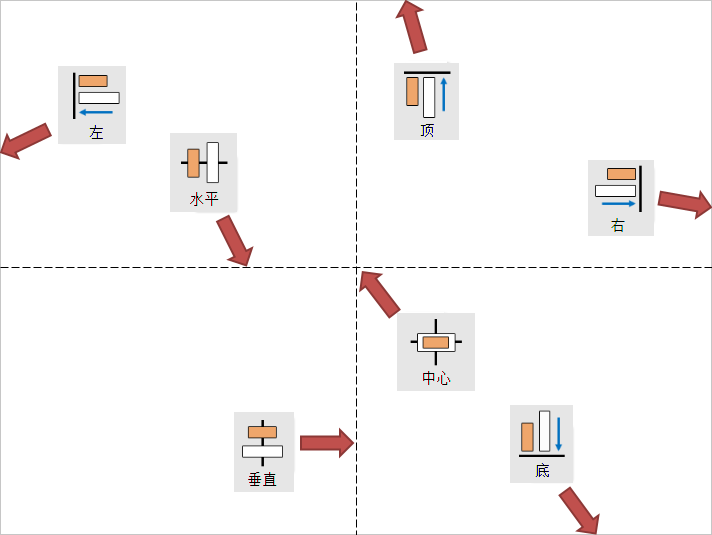
自动侦测设置将对齐对象,类似于PowerPoint的默认对齐功能。自动检测功能会根据所选对象决定要对齐的对象。
如果只选择一个对象或组,它将与幻灯片对齐。这与在设置中选择的相同。 幻灯片边缘
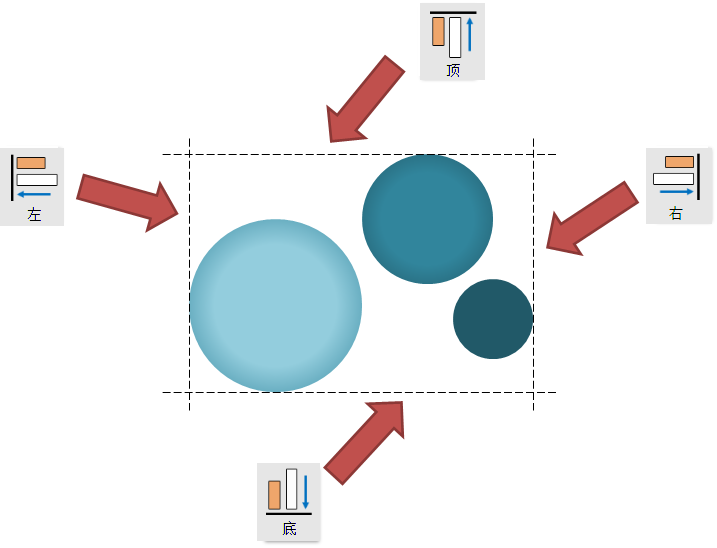
对于 ,它将计算角最角对象之间的中间轴,并将对象与计算出的中间轴对齐,如下例所示:对齐轴
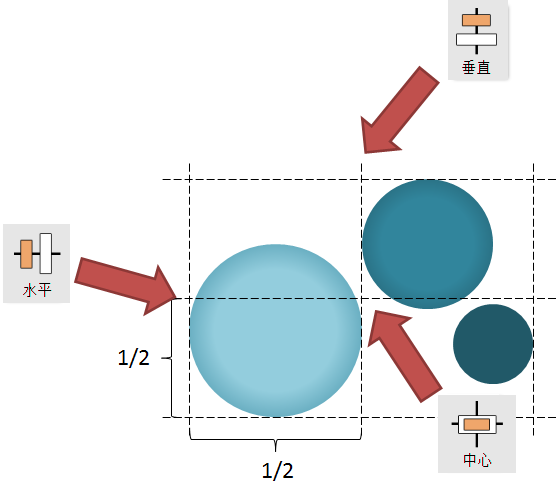
Positions Lab 的对齐方式和 PowerPoint 的默认对齐方式之间需要注意的另一个区别是,PPTAide将按对象的视觉边缘对齐对象,而 PowerPoint 将按对象的边界框(每个对象周围的白框)对齐对象。当使用旋转的箭头等对象时,这一点变得很明显。下面是使用左对齐时的差异示例:
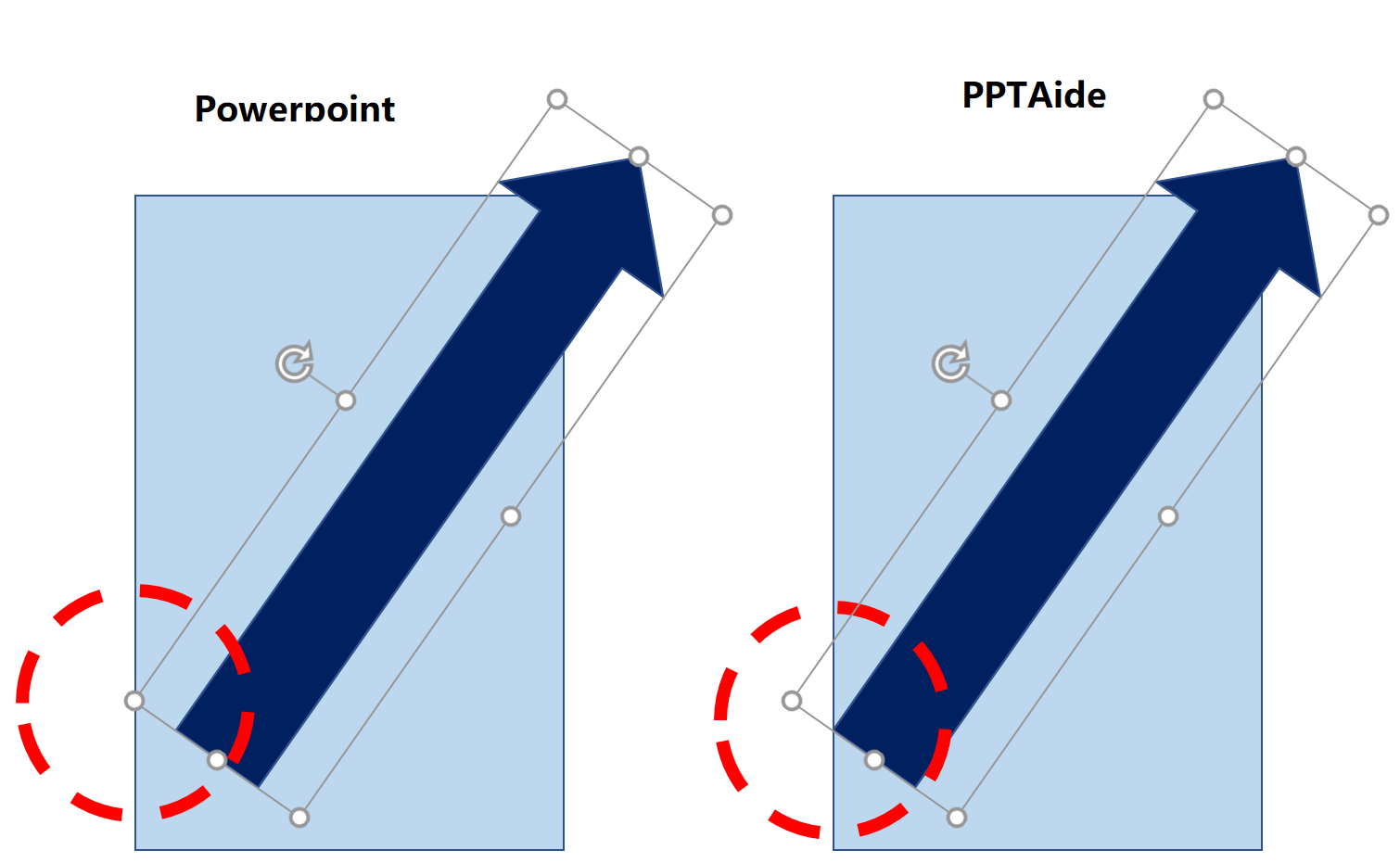
注意:不使用对齐设置。 径向对齐
相邻对象
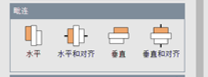
相邻而不对齐


假设,在下面的示例中,我们要移动左侧的形状以形成右侧所示的时间轴。单击以选择第一个对象(在本例中为“执行”对象)作为要连接的所有其他对象的参考对象。用于选择其余对象。点击获取下面的结果。 按住 ctrl 单击“垂直连接”
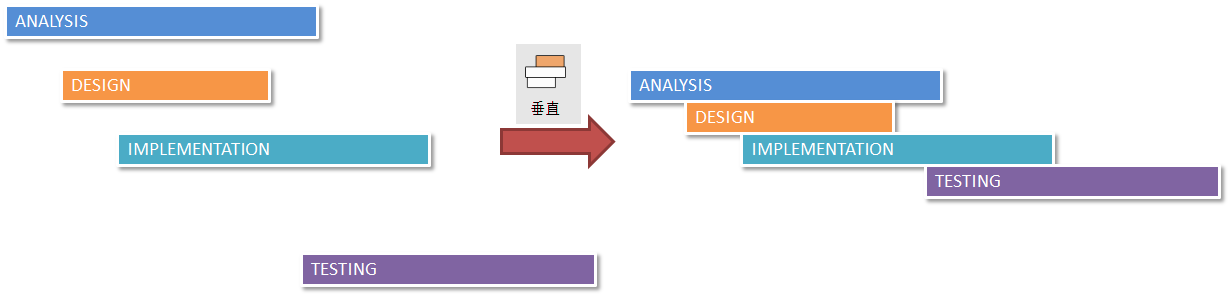
“执行”对象没有移动,而其余对象则沿指定方向垂直移动。第一个选定对象始终是静止的,其余对象将移动,使它们彼此相邻。对于对象将仅水平移动 :水平连接
与对齐相邻


假设我们要创建一个水平时间线,如下所示。

我们可以通过该功能实现这一点。 首先在实现对象上使其成为引用对象。用于选择其余对象。单击会将所有选定形状与参考对象的中心相邻并对齐,如下图所示。水平连接并对齐

Adjoin Vertical with Align将选定对象与参照对象的中心相邻并对齐。这对于创建如下所示的金字塔图很有用。

使用 和 覆盖在 的顶部。然后将它们分组以形成单个对象:右对齐底部水果蛋白质
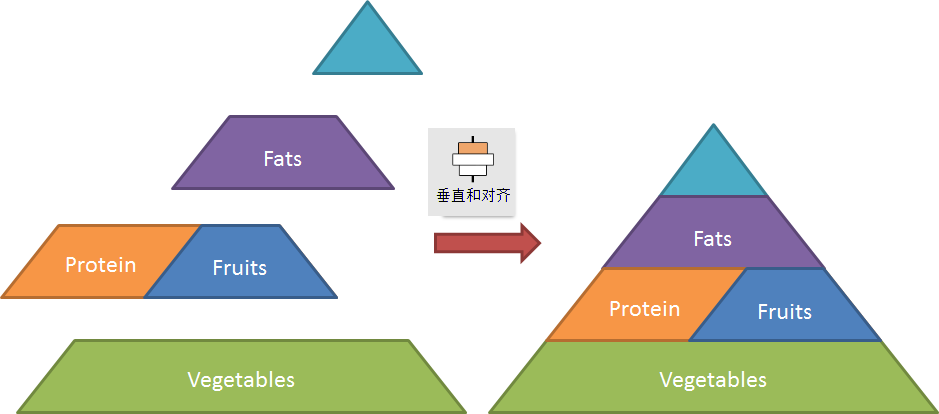
然后单击以将对象堆叠在一起,按其中心对齐它们。Adjoin Vertical with Align
分发对象
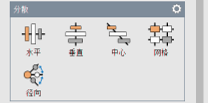
Distribute要素采用一组对象并将其分布在指定的空间范围内。通过平衡所选对象之间的间隙,我们可以使对象看起来均匀分布在所需的空间内。
分散设置
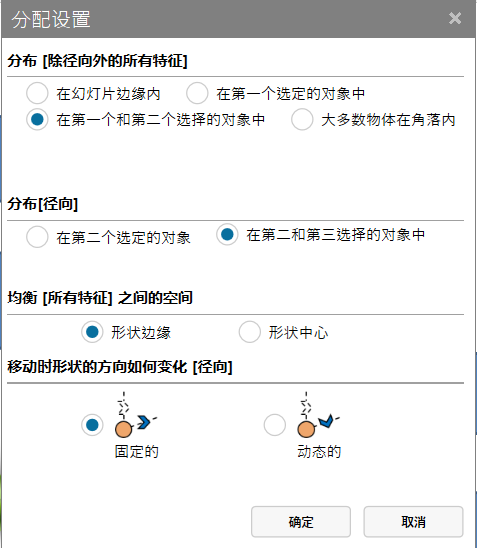
设置具有可自定义“分布”功能行为的选项。
首先,您可以决定所选对象将分布在哪些对象中。、 ,并使用不同的选项来检测参照对象。缺省情况下,除使用前两个选定对象作为参照对象外,所有分布要素。然后,剩余的选定对象将分布在参考对象中。

-- ,了替代选项,这些选项将在整个幻灯片中均匀分布所选对象。对于此模式,选择顺序并不重要。
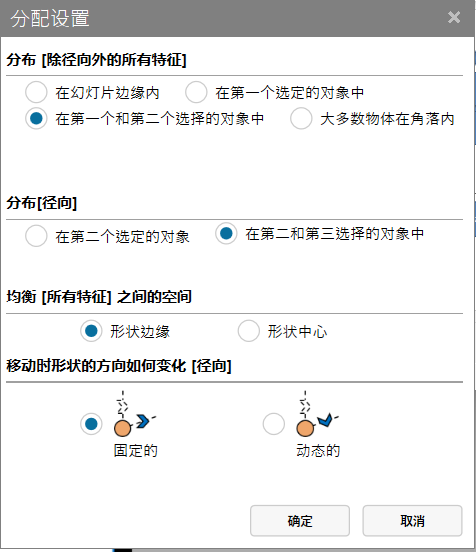
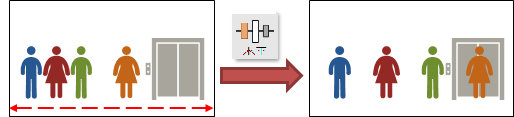
注意:“在滑动边缘内”选项不适用于 。
在第一个选定对象中 仅使用一个对象作为参考形状。此对象的作用类似于容器,剩余的选定对象将均匀分布在此容器内。
例如,可能很难知道将最后一个对象放置在何处以实现使用选定对象演示的效果,或者您只知道希望对象占据幻灯片的特定段。您可以创建一个框来指示该空间,选择要在空间内分布的对象,然后单击 。
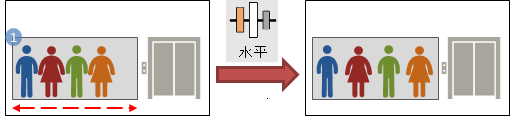
最后,允许您以任意顺序选择对象并自动检测最合理的参考对象。“分布”特征将选择最左边和最右边作为 的参考对象,并选择最上层和最下边的参照对象。对于 ,使用两组可能不同的引用对象。
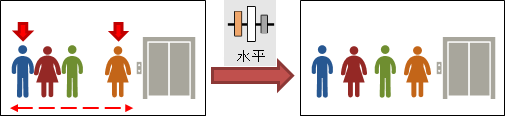
注意:“在角落内大多数对象”选项不适用于
分散网格
对于 ,第一个选定的对象是参照对象。参考对象的中心是计算所有角度的原点。默认情况下,使用选项 分布径向 在第二个和第三个选定的对象内分布径向
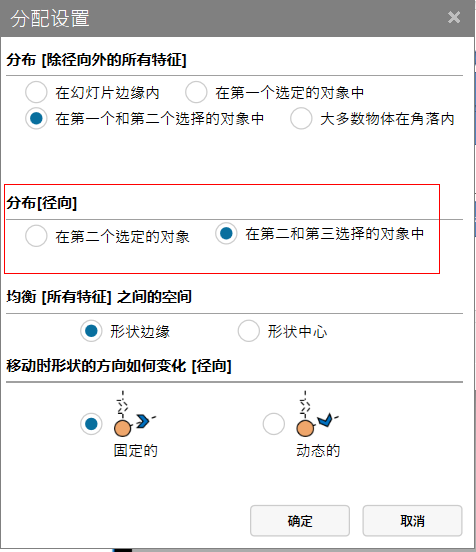
在第二和第三选择的对象内选项以顺时针方式在从第二个选定对象到第三个选定对象的角度内围绕参照对象均匀分布对象。如果要改为以相反的方向分布对象,请交换第二个和第三个选定对象的选择顺序。
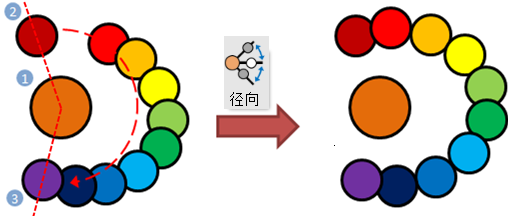
可用于从第二个选定对象开始,围绕参照对象均匀分布一整圈的对象。
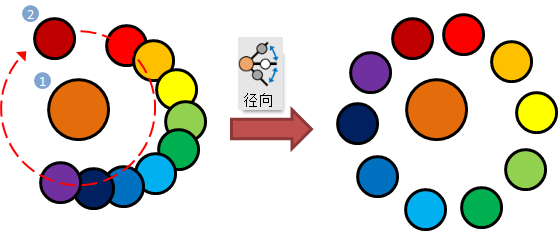
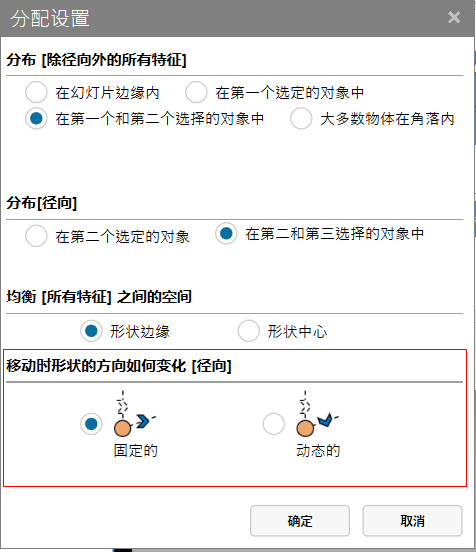
围绕参考对象的中心移动形状。您可以选择在移动形状时是否更改形状的方向。默认情况下, 使用选项 ,该选项保留移动形状的方向。或者,您可以选择在形状移动时旋转形状的选项。
水平和垂直分布
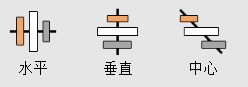
假设您要在幻灯片上显示许多图像,并且您希望它们尽可能均匀地填充空间。

首先,通过将一张图像放置在您希望图像填充的最左侧位置,将另一张图像放置在您希望图像填充的最右侧位置来设置您希望图像占据的边界。
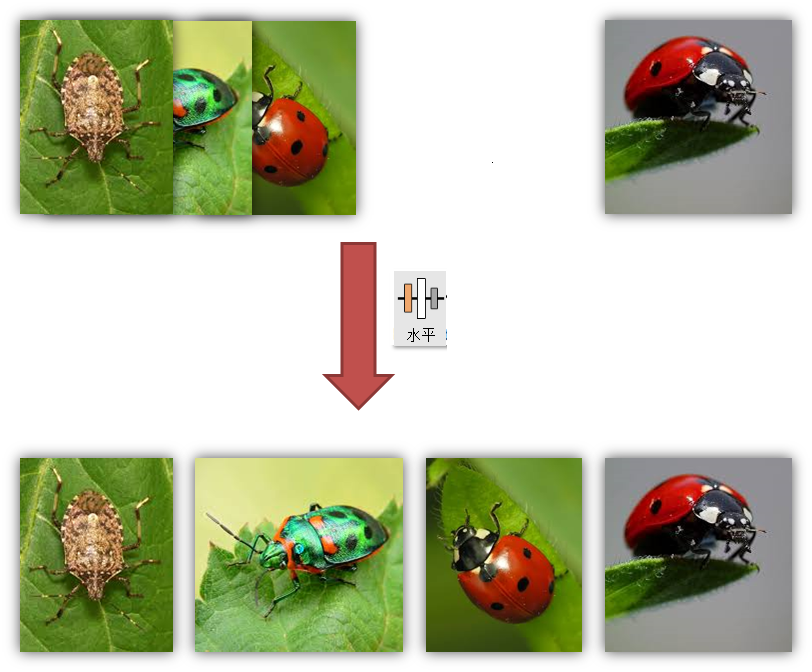
现在,在最左边的图像上,然后是最右边的图像,然后是其余的图像。之后,单击该部分中的按钮。
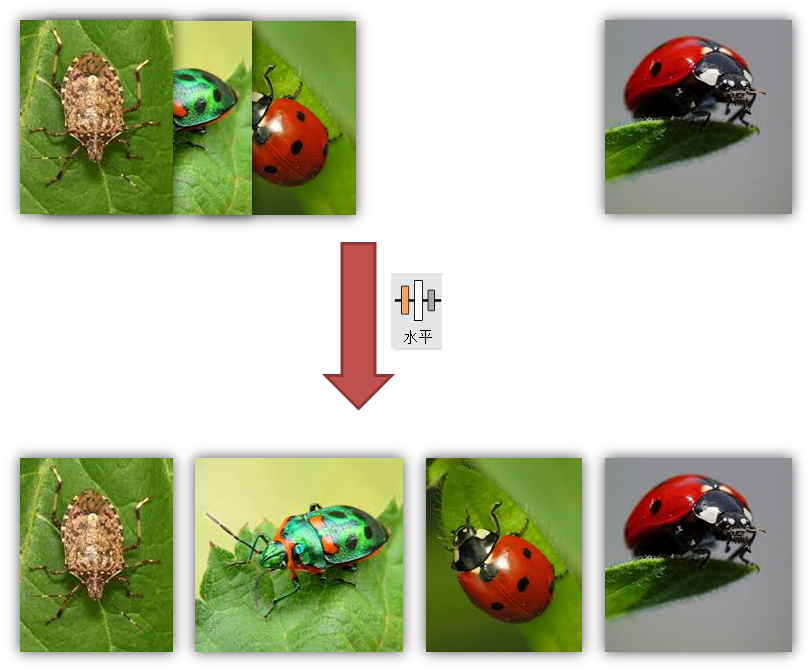
也以类似的方式工作,但它仅垂直移动对象,而不是仅水平移动对象,如上例所示。
分布也不仅限于一个方向(水平或垂直)。例如,您现在希望级联您拥有的对象,而不是像上图那样水平排列对象。
类似地,允许您沿线将一堆对象从一个对象分布到另一个对象。在下面的示例中,我们沿着箭头和箭头之间的线分布对象。
如果只选择一个图像,它将与幻灯片对齐。
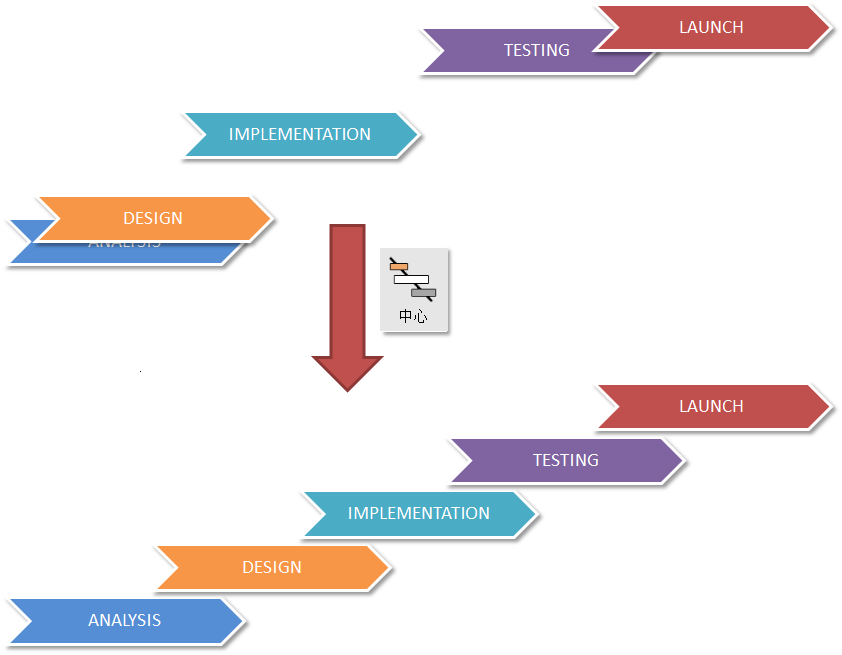
以网格模式分布

假设您想以整洁且均衡的网格显示对象目录,如下所示。您希望限制网格的大小并确保每行的长度相等。
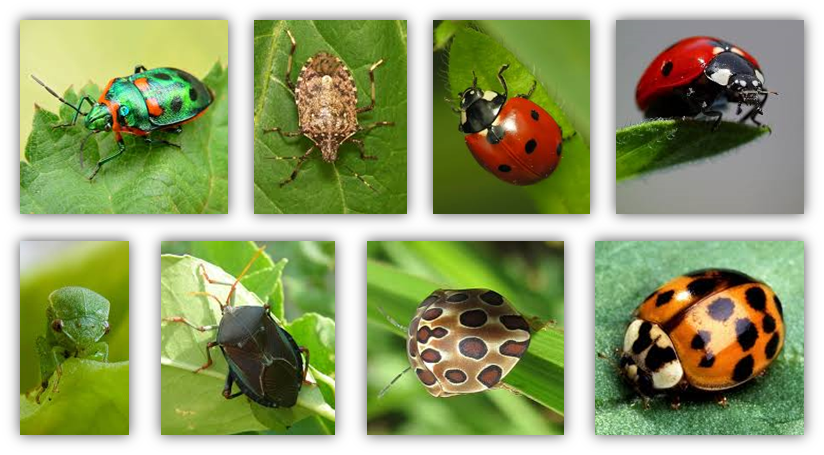
我们可以使用分布网格功能来实现这一点。首先,通过分别选择两个对象作为网格的左上角和右下角来确定网格的大小。接下来,按照您希望它在行中显示的顺序选择其余对象。结果可能因选择顺序不同而异。按住ctrl-点击
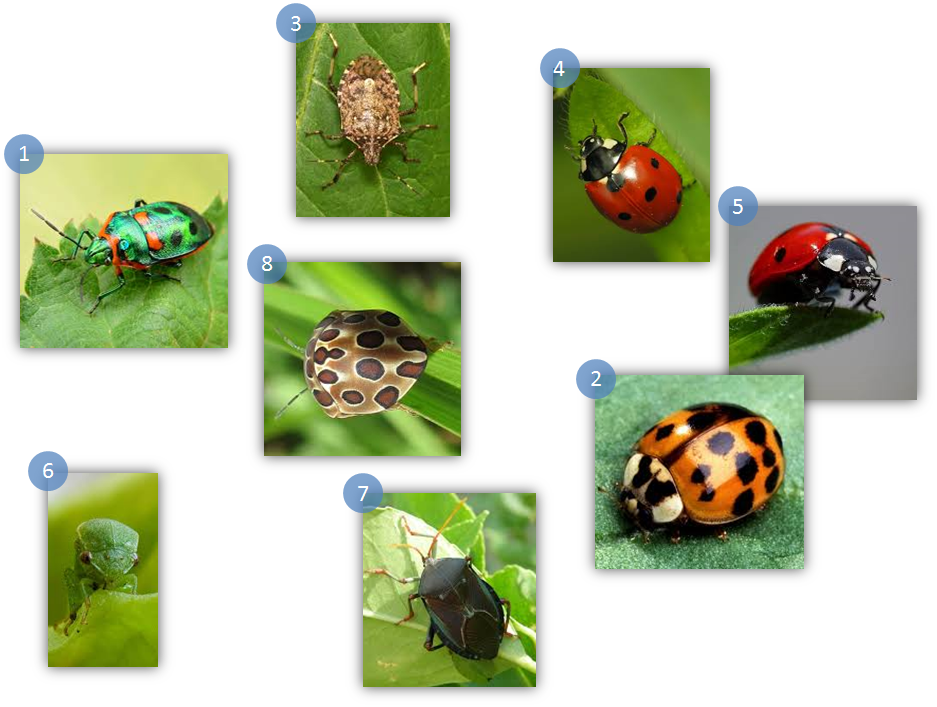
接下来,单击按钮。将出现一个新窗口,其中包含一些设置,如下所示。

输入您希望网格具有的行数或列数。当您更改一个框中的值时,另一个框中的另一个值将自动调整,以便网格始终具有与所选对象数相关的正确行数和列数。对于此示例,我们可以忽略 和 的设置。单击按钮后,您将看到以下结果。
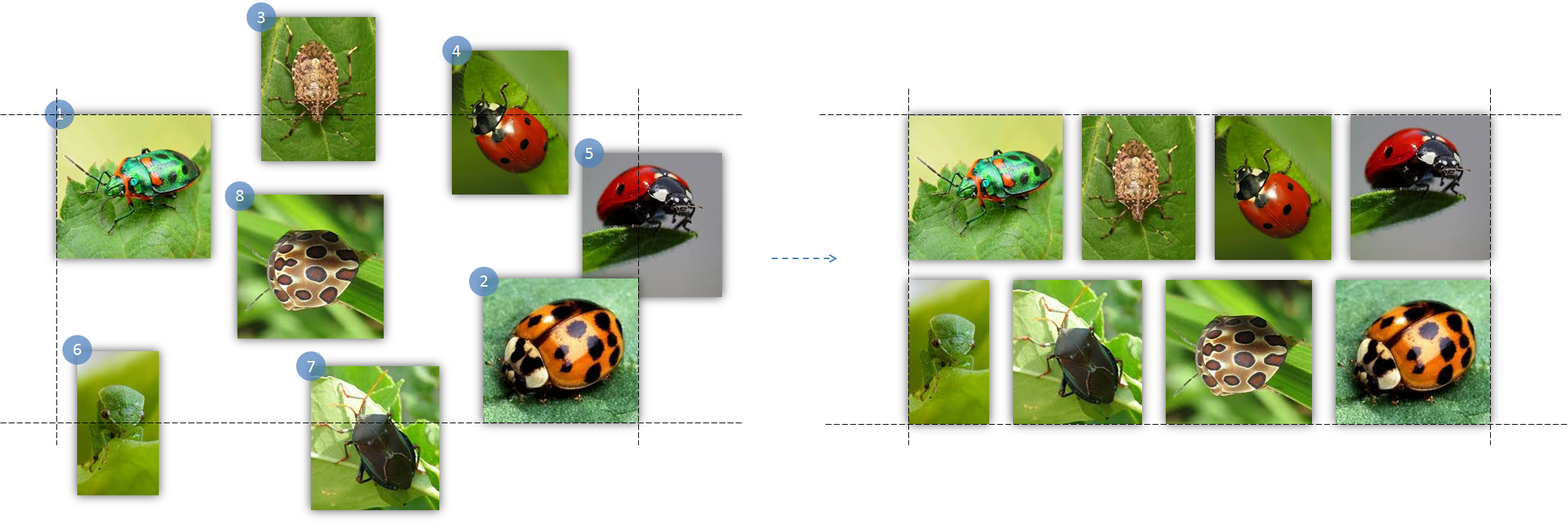
分发网格设置
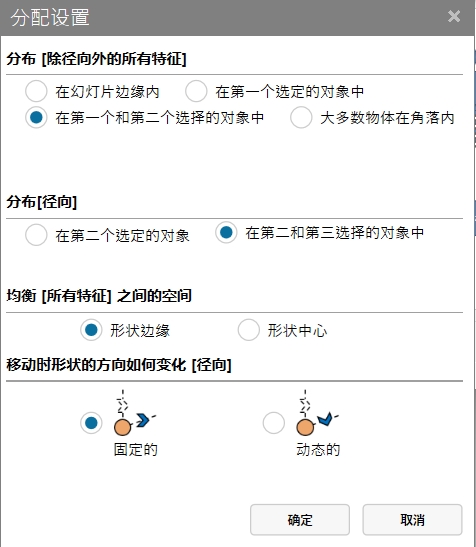
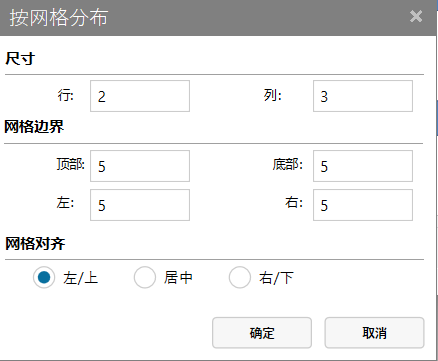
“分布网格”使用窗口和对话框中的设置。
分散
在第一个选定对象中 选项将第一个选定对象作为参考对象,并使用该参考对象作为网格的左上角构建网格。 选择第一个选定对象作为网格的左上角,选择第二个选定对象作为网格的右下角。构建的网格将包含在第一个和第二个对象的边界内。
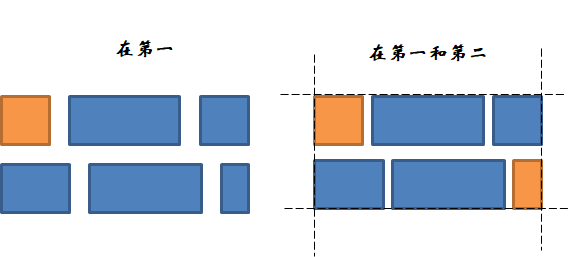
均衡之间的空间
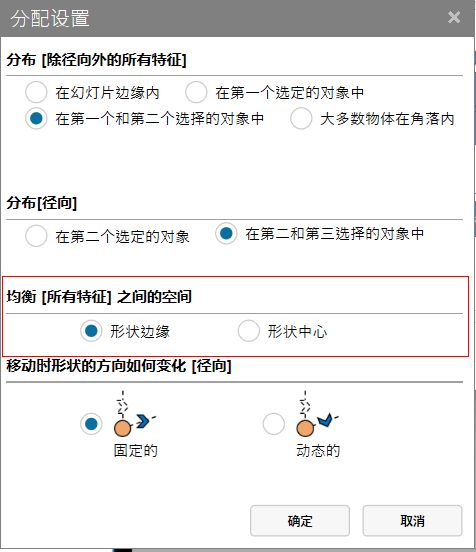
Shape edges和选项确定如何创建行和列。 将保持行(和列,如果适用)具有相同的长度。,另一方面,按其中心对齐列中的对象。
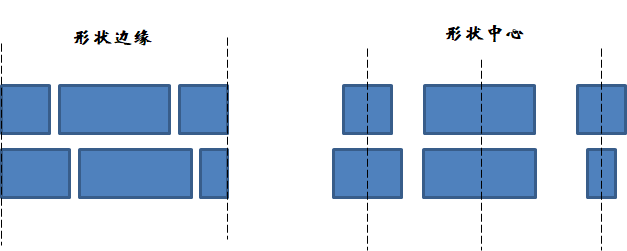
网格边距
网格边距指定每个对象之间的距离。
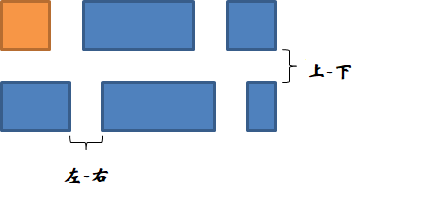
网格对齐
有时,生成的网格在最后一行或最后一列上会有空格。在这些情况下,网格对齐可用于确定最后一行或最后一列上的对象的对齐方式,如下面的示例所示。
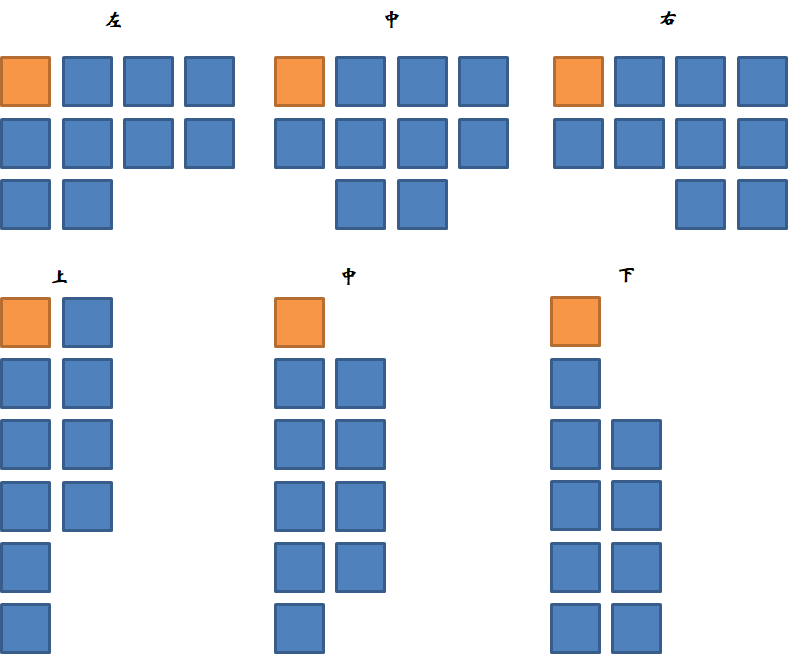
相互作用
下表总结了网格设置相互影响的结果。
| 原来的形状 | 散布 | 均衡间距 | 结果 |
|---|---|---|---|
 |
在第一个选定对象内 | 形状边缘 |  |
| 对齐不会影响结果 | |||
| 形状中心 |  |
||
| 对齐和边距影响结果 | |||
| 在选定的对象中 第一和第二 | 形状边缘 |  |
|
| 对齐和边距不影响结果 | |||
| 形状中心 |  |
||
| 对齐和边距不影响结果 | |||
| 在滑动边缘内 | 不适用于“分布式网格” | ||
| 在角落内大多数对象 | 不适用于“分布式网格” | ||
现在让我们演示一对设置的效果。假设我们要创建如下所示的信息图。这些对象通过其中心相互对齐。在这种情况下,我们可以使用 与 或 .对于这种情况,我们将使用“在第一个选定对象内”。 形状中心 在选定对象内 第一个和 第二个在第一个选定对象内
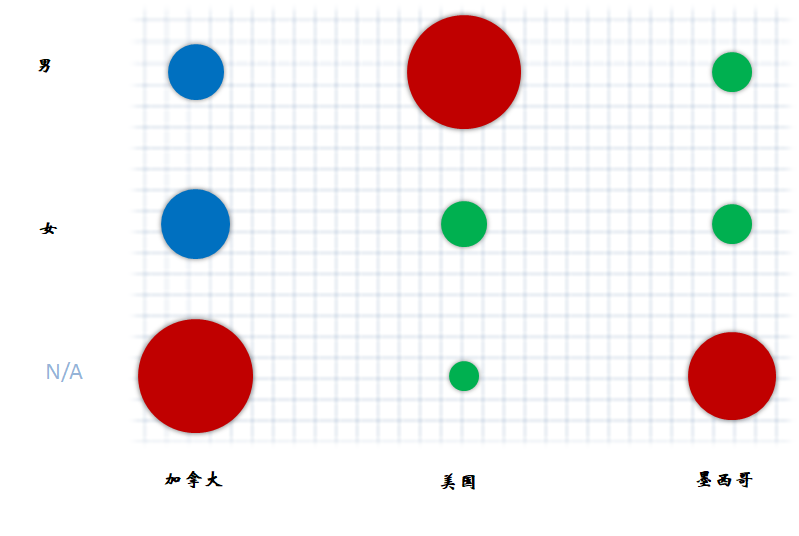
我们首先使用按以下顺序选择对象。按住ctrl-点击
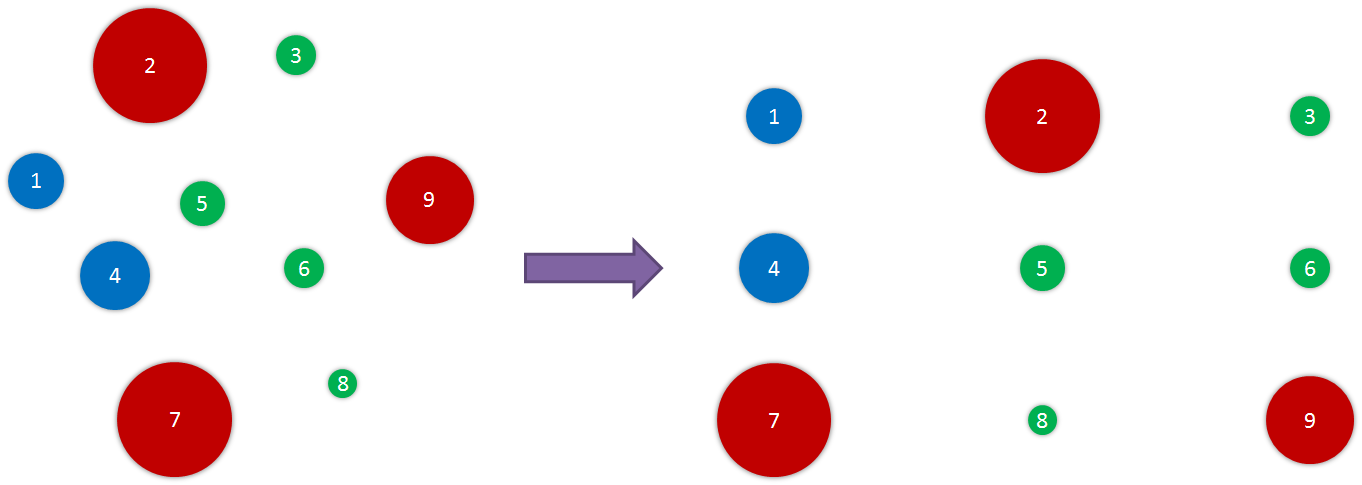
单击并选择 和 后,单击以按所选顺序对 3x3 网格中的对象进行排序。圆圈 1 保持不变。添加其余背景和轴以创建信息图。
径向分布

径向分布特征可均衡每个选定对象与参考对象中心之间的角度。
假设我们想通过围绕主要主题分布子主题来创建径向图。

首先在“分发设置”中选择。接下来,选择引用对象,这是主要主题。然后,选择用于确定要在其中分布的对象的角度的起点和终点的边界对象。最后,选择要分发的对象并单击 。
如果分布的对象的位置看起来略有偏差,则可以创建一个临时形状,最好使用小圆圈,作为参考对象的中心并根据您的需要进行调整。您可以与(位置的另一个功能)一起使用,以创建相对于参考对象的指向效果。
注意:用于均衡选定对象之间的间距时,对象不得与参照对象的中心交叉。如果不是这种情况,结果可能与预期不同。
对对象重新排序
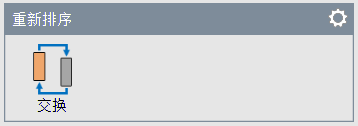
交换

交换允许您交换任何 2 个或更多对象的位置。默认情况下,当选择 2 个以上的对象时,这些对象将按从左到右的循环顺序交换。选择一组对象后,每次单击交换按钮时,对象将交换到右侧。如果只有两个对象,那么它们将简单地交换位置。
假设您已经拥有完全对齐的对象,但您希望只替换其中一个,同时保持原始视觉效果。这将是一件苦差事,因为您必须将新对象直接放在旧对象之上,然后删除旧对象。使用交换功能,它变得更加简单。您所要做的就是添加新对象,然后选择要换出的对象,您就完成了!
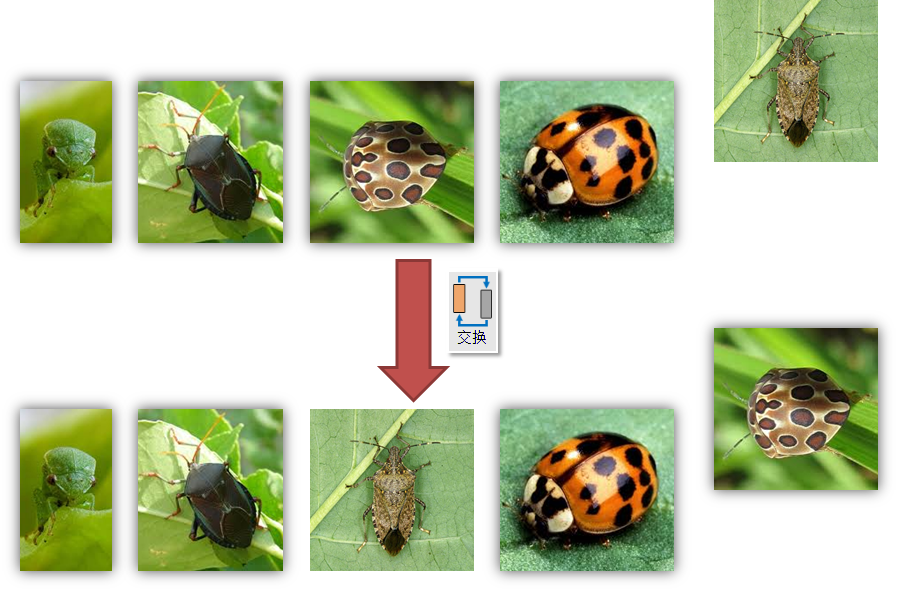
假设您现在正在维护一些跟踪团队分数并按正确顺序排序的表。如果一个团队突然超越了其他几个团队,重新排列它们以正确的顺序可能会很麻烦。这时循环掉期变得有用。下面显示了一个例子,其中,最初在排名中排名最后,获得了一些积分,现在是第二名。您可以选择 和 并应用循环交换,而不是手动向下移动它已超车的团队并放置在正确的位置。Team
BTeam BTeams A, C, DB
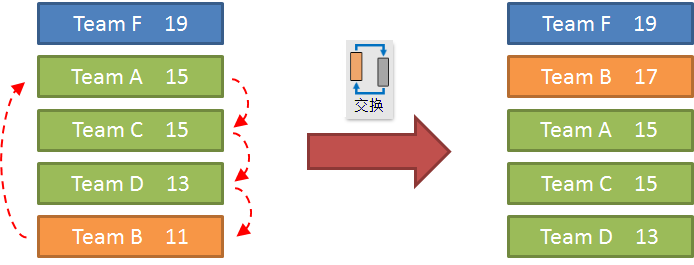
重新排序设置
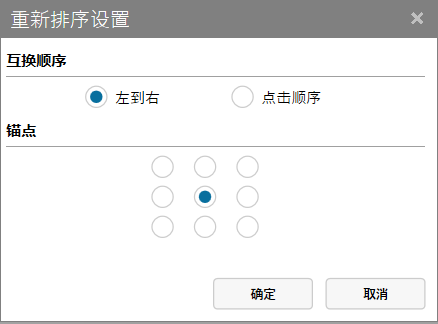
掉期订单
交换可以如前所示从左到右完成,也可以按照单击顺序进行。默认情况下,交换将从左到右发生。对于单击顺序,您可以简单地按照所需的顺序在对象上使用来指定交换顺序。然后,每次单击交换按钮时,所选对象将按相同的顺序交换。
例如,让我们再次假设您正在保持某些团队的分数。比赛结束后,他们的积分会更新,如下图所示。为了再次使它们进入正确的顺序,您可以通过单击订单进行交换。首先单击 ,然后 ,然后 ,然后是 ,最后 。单击交换后,结果位于右侧,其中 代替 、 代替 、代替 ,最后代替 。
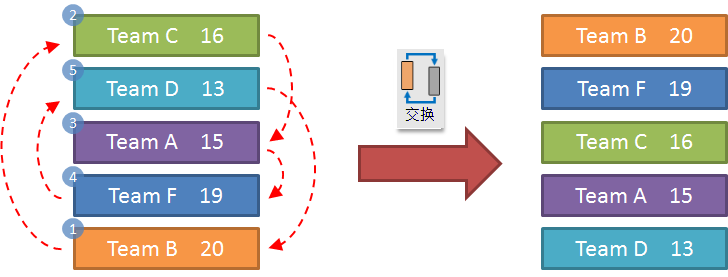
锚点
假设您要对形状重新排序,但使它们在特定一侧对齐。例如,当您想要创建如下所示的直方图时。您已经准备好了条形,但现在您想交换橙色和紫色条,同时使它们在底部对齐。
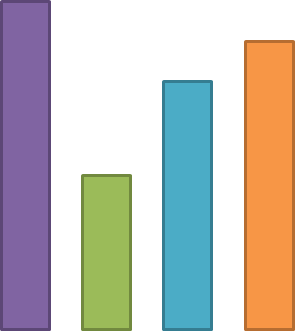
在这种情况下,您可以使用选择紫色和橙色条,并选择锚点为左下角或右下角。现在单击交换以获得如下所示的结果。
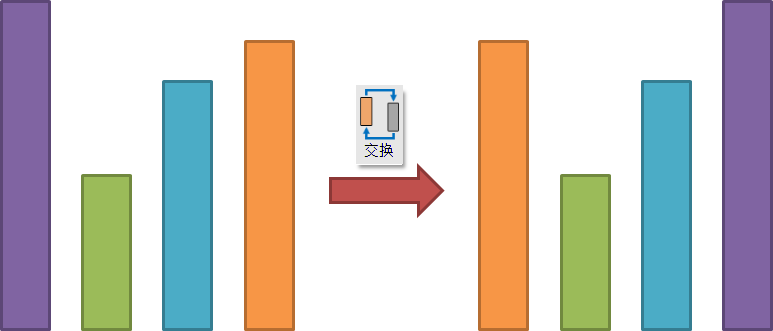
对象有 9 个锚点,用于选择交换函数交换形状的方式。选择最适合场景的一种。
重新定向对象
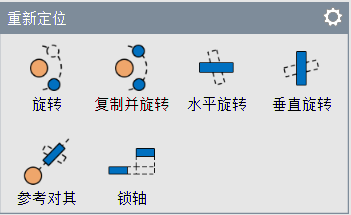
这些功能简化了对象方向的变化。Reorient
围绕另一个对象旋转对象


假设您想更改绿色箭头的位置,如下所示,即围绕太阳图片顺时针稍微旋转它们。
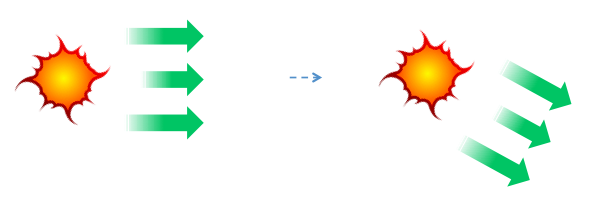
首先,单击太阳的图片(因为您要将其用作参考对象),然后单击箭头。之后,单击按钮。现在,您可以单击绿色箭头对象并拖动鼠标以执行旋转。要退出旋转模式,请单击幻灯片中的其他任意位置。ctrl-clickRotate
注意:您可以按 or 键逆时针旋转和 or 键顺时针旋转,而不是使用拖动鼠标旋转对象。
您也可以按键沿指定方向稍微旋转。完成旋转形状后,只需单击所选形状内的任何位置,旋转模式就会结束。
Duplicate and Rotate工作原理与上述功能类似,只是它旋转了正在旋转的对象的副本,即原始文件保持不变。
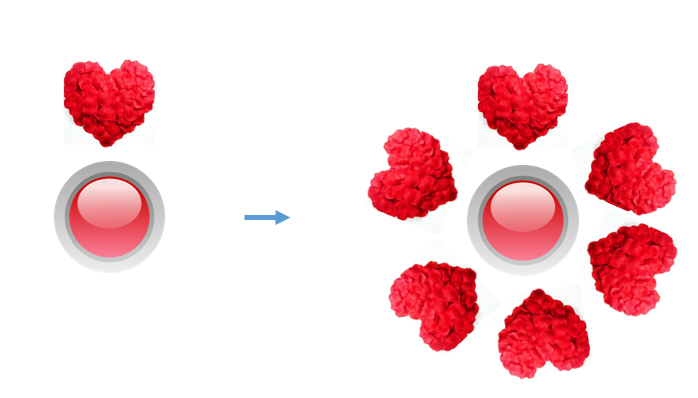
将对象对齐到水平/垂直方向
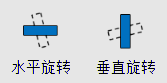
“水平捕捉”和“垂直捕捉”可将对象旋转为垂直和水平方向。
假设您有多个指向某个角度的箭头,并且您现在希望它们水平指向,然后您可以选择所有这些箭头并应用捕捉水平功能。
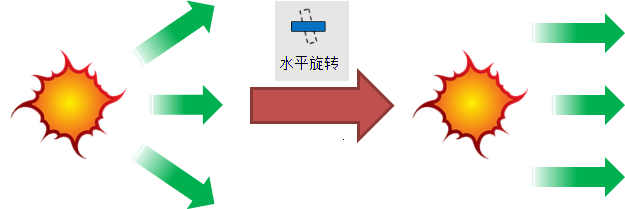
垂直捕捉的工作方式类似,只是对象将是垂直的,而不是水平的。
啪啪啪

对齐/对齐允许您重新定向对象以指向远离参照对象。
假设您要重新调整绿色箭头的方向以远离太阳图片。
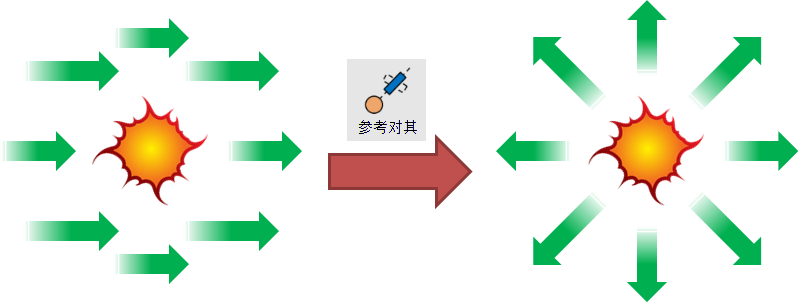
选择太阳,然后选择绿色箭头并单击按钮。您可以多次单击该按钮以获取相对于参考对象的不同方向。例如,下图中的蓝色箭头和红色箭头。
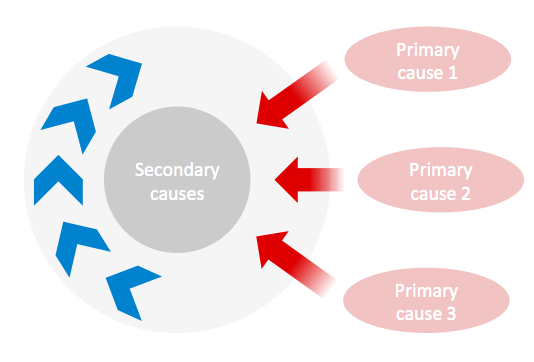
严格垂直/水平移动物体

假设您要在不更改其垂直对齐方式的情况下将形状移开。

选择并单击按钮。现在,您可以使用鼠标移动,它只会水平或仅垂直移动,但不能同时移动。这样,您可以让它水平移动而不改变垂直对齐方式,反之亦然。BLock AxisB
要退出模式,请再次单击按钮或单击幻灯片上的其他区域。
重新定向设置
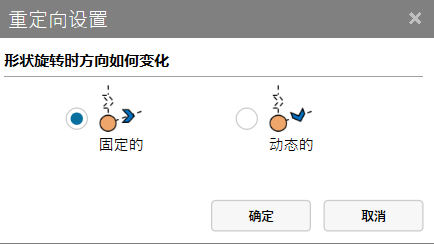
这些设置用于 和 。它们的工作方式与 旋转复制和分发设置
预览位置功能
您可以通过将鼠标悬停在按钮上同时按住键来预览位置功能。
注意:预览不适用于分布网格、旋转和锁定轴。